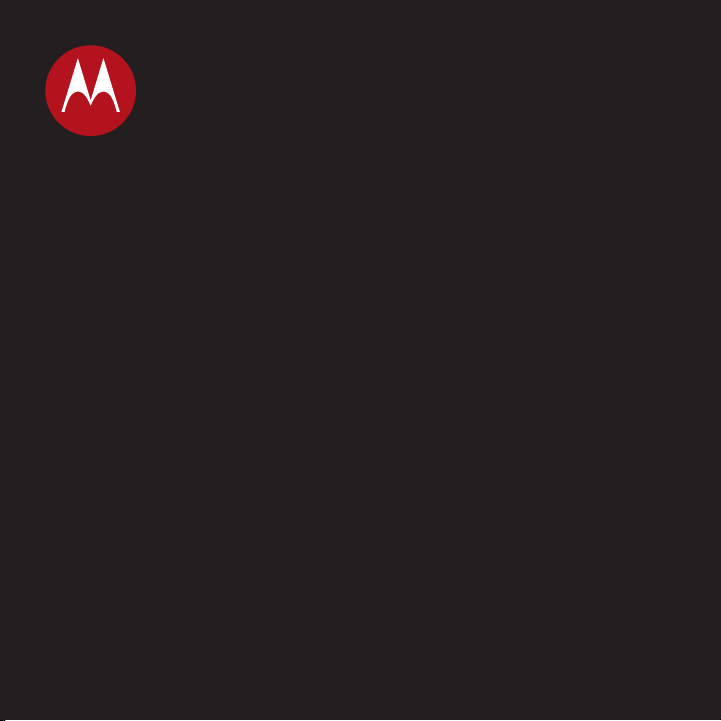
MOTOROKR
Stručná úvodní příručka
™
E8
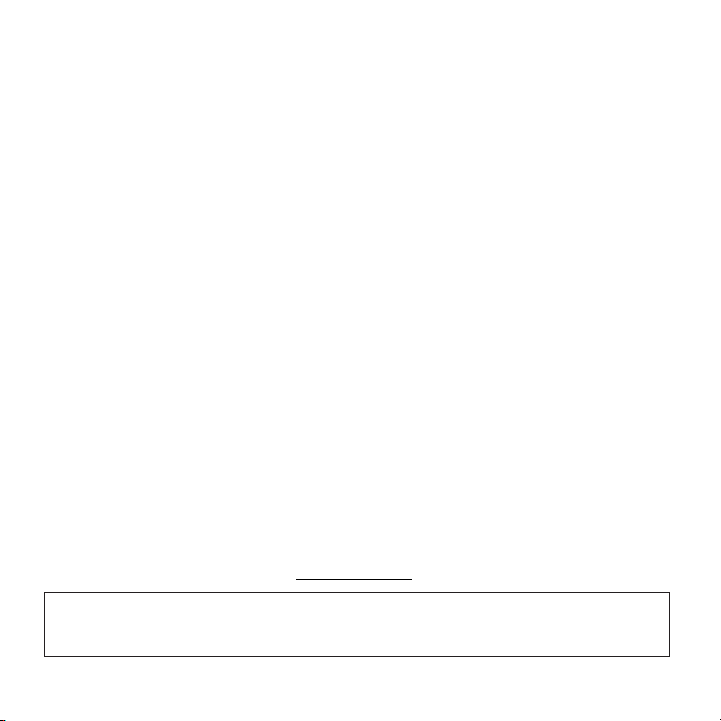
Vítejte
Stisknutím jediné klávesy můžete mít z telefonu hudební přehrávač. S telefonem MOTO
to jde velmi snadno!
•
Stisknutím klávesy na klávesnici můžete mít z telefonu během okamžiku
Umožňuje to převratná technologie Motorola
•
Svou oblíbenou
vysokorychlostního kabelového připojení USB 2.0 a pomocí programu Microsoft® Windows®
Media Player 11 (stránka 22).
• Hudbu
Bluetooth® (stránka 25).
•
Do paměti můžete uložit až
3000 skladeb
obsahu) (stránka 11).
•
Pomocí dotykového kolečka
kalendáře nebo multimediální soubor požadovanou rychlostí (stránka 17).
•
Své oblíbené stanice
handsfree připojené pomocí 3,5mm konektoru (stránka 32).
•
Přizpůsobte si
domovské obrazovce a změnit rozvržení a vzhled hlavního menu tak, aby vše odpovídalo
vašim představám nebo požadovanému stylu (stránka 18).
•
Zajímavé situace a zážitky můžete zachycovat na
(stránka 35).
•
Díky vícesnímkovému
automaticky (stránka 40).
Další informace: Chcete-li si stáhnout uživatelskou příručku k telefonu E8 nebo získat další
informace, přejděte na webovou stránku
hudbu
si můžete do telefonu rychle a snadno přenést prostřednictvím
můžete datovým proudem přenášet do bezdrátových stereofonních sluchátek
(ve formátu eAAC+ s bitovým tokem 48 kb/s; skutečná kapacita závisí na
telefon
1500 skladeb
FastScroll™
rádia FM
můžete poslouchat prostřednictvím stereofonní sady
podle svého stylu! Podle potřeby si můžete nastavit vlastní zkratky na
fotoaparátu
s rozlišením 2 megapixely můžete pořizovat snímky
www.hellomoto.com
ModeShift™
a na volitelnou 4GB paměť ovou kartu microSD až
můžete vyhledat skladbu, kontakt, událost
(stránka 20).
video
a to potom odeslat do svého blogu
.
Poznámka: Před prvním použitím telefonu si přečtěte příručku s důležitými
bezpečnostními a právními informacemi, která je součástí balení telefonu. Pravidelně se
k těmto informacím vracejte, abyste si zapamatovali, jak svůj telefon bezpečně používat.
2
hudební
ROKR™
přehrávač.
E8
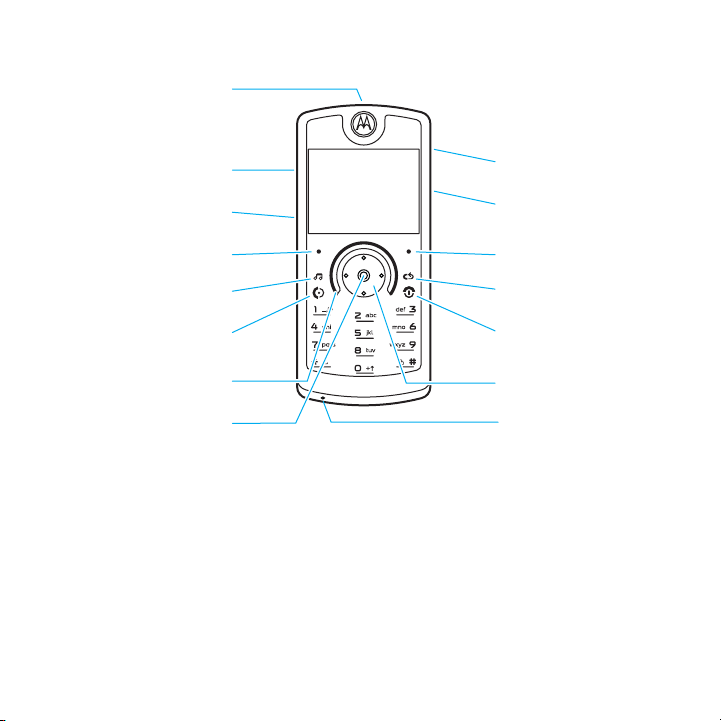
Konektor sady handsfree
Klávesy hlasitosti Port micro USB
Boční klávesa pro výběr
Levá softwarová klávesa
Klávesa pro hudbu
Uskutečnění nebo přijetí hovoru Ukončení hovoru, opuštění menu
Dotykové kolečko FastScroll™
Otevření menu, výběr položek
Rada:
Hlavní menu lze otevřít a položky menu vybrat stisknutím středové klávesys. Smazat
písmena a číslice nebo přejít na předcházející menu lze stisknutím klávesy Vymazat/Zpět
menu
Klávesa pro zapnutí a vypnutí a
klávesa pro zamknutí
Pravá softwarová klávesa
Klávesa Vymazat/Zpět
Procházení nahoru, dolů, doleva
a doprava
Mikrofon
D
.
3
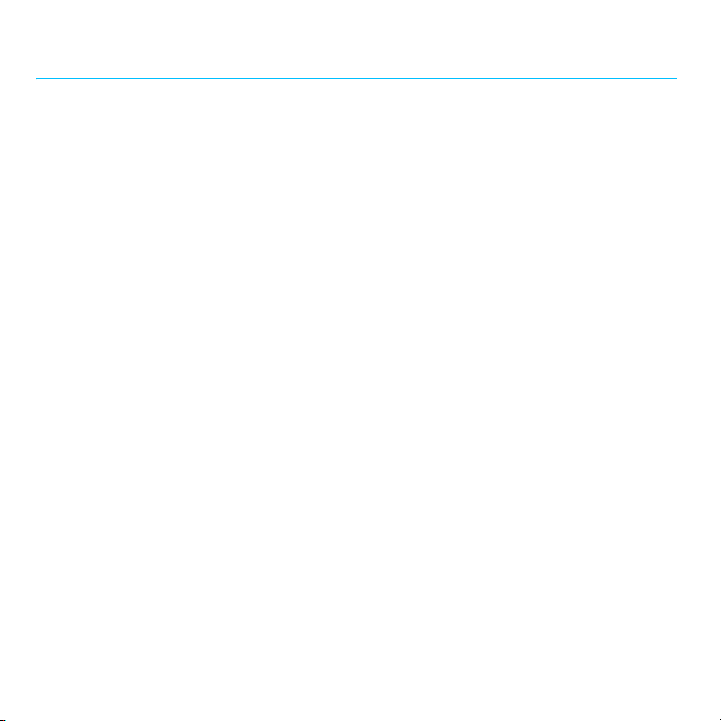
Obsah
Používání a údržba. . . . . . . . . . . . . . . . . . . . 6
Prohlášení o shodě se směrnicemi
Evropské unie. . . . . . . . . . . . . . . . . . . . . . . . 7
Struktura menu. . . . . . . . . . . . . . . . . . . . . . . 8
Důležité informace . . . . . . . . . . . . . . . . . . . 10
Informace o příručce . . . . . . . . . . . . . . . . 10
Vyhledání informací . . . . . . . . . . . . . . . . . 10
Začínáme. . . . . . . . . . . . . . . . . . . . . . . . . . . 11
Vložení karty SIM. . . . . . . . . . . . . . . . . . . 11
Vložení paměťové karty . . . . . . . . . . . . . . 11
Vložení baterie. . . . . . . . . . . . . . . . . . . . . 12
Vyjmutí baterie. . . . . . . . . . . . . . . . . . . . . 12
Nabití baterie . . . . . . . . . . . . . . . . . . . . . . 12
Úspora energie baterie . . . . . . . . . . . . . . 13
Zapnutí a vypnutí telefonu . . . . . . . . . . . . 14
Telefonování. . . . . . . . . . . . . . . . . . . . . . . 14
Přijetí hovoru . . . . . . . . . . . . . . . . . . . . . . 14
Ukončení hovoru . . . . . . . . . . . . . . . . . . . 14
Uložení telefonního čísla . . . . . . . . . . . . . 14
Volání na uložené telefonní číslo . . . . . . . 15
Vaše telefonní číslo . . . . . . . . . . . . . . . . . 16
Zkratky . . . . . . . . . . . . . . . . . . . . . . . . . . . 16
Dotykové kolečko FastScroll™ . . . . . . . . 17
Personalizace . . . . . . . . . . . . . . . . . . . . . . . 18
Vzhled hlavního menu . . . . . . . . . . . . . . . 18
Uspořádání hlavního menu . . . . . . . . . . . 18
4
Obsah
Zkratky domovské obrazovky . . . . . . . . . 18
Tapeta . . . . . . . . . . . . . . . . . . . . . . . . . . . 19
Spořič displeje. . . . . . . . . . . . . . . . . . . . . 19
Hudba . . . . . . . . . . . . . . . . . . . . . . . . . . . . . 20
Úvod . . . . . . . . . . . . . . . . . . . . . . . . . . . . 20
1. Načtení hudby do počítače . . . . . . . . . 20
2. Přenos hudby do telefonu . . . . . . . . . . 22
3. Přehrávání hudby . . . . . . . . . . . . . . . . 23
Skrytí hudebního přehrávače . . . . . . . . . 25
Použití stereofonních sluchátek
Bluetooth® . . . . . . . . . . . . . . . . . . . . . . . 25
Úprava nastavení zvuku . . . . . . . . . . . . . 26
Uzamčení kláves telefonu . . . . . . . . . . . . 27
Provádění dalších činností při
přehrávání hudby . . . . . . . . . . . . . . . . . . 27
Ruční přenos hudby do telefonu
nebo na paměťovou kartu. . . . . . . . . . . . 28
Vytvoření seznamu skladeb . . . . . . . . . . 30
Přehrání seznamu skladeb . . . . . . . . . . . 31
Vlastní nastavení hudebního
přehrávače . . . . . . . . . . . . . . . . . . . . . . . 31
Ukončení hudebního přehrávače . . . . . . 31
Rádio. . . . . . . . . . . . . . . . . . . . . . . . . . . . . . 32
Použití rádia . . . . . . . . . . . . . . . . . . . . . . 32
Možnosti rádia. . . . . . . . . . . . . . . . . . . . . 33
Vypnutí rádia . . . . . . . . . . . . . . . . . . . . . . 33
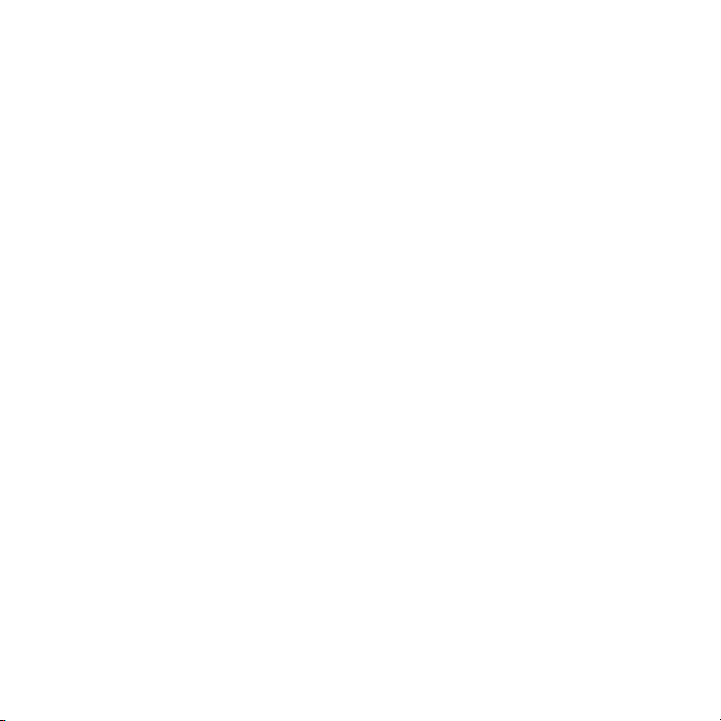
Funkce SongID . . . . . . . . . . . . . . . . . . . . . . 34
Použití funkce SongID . . . . . . . . . . . . . . . 34
Videa . . . . . . . . . . . . . . . . . . . . . . . . . . . . . . 35
Nahrávání videa. . . . . . . . . . . . . . . . . . . . 35
Odeslání videa do blogu . . . . . . . . . . . . . 36
Přehrávání videa . . . . . . . . . . . . . . . . . . . 37
Fotoaparát . . . . . . . . . . . . . . . . . . . . . . . . . . 40
Pořízení fotografie . . . . . . . . . . . . . . . . . . 40
Prohlížení fotografií . . . . . . . . . . . . . . . . . 41
Nastavení fotoaparátu . . . . . . . . . . . . . . . 42
Příslušenství . . . . . . . . . . . . . . . . . . . . . . . . 44
Používání baterií a bezpečnost . . . . . . . . . 46
Údaje o konkrétní míře absorpce
(SAR index) . . . . . . . . . . . . . . . . . . . . . . . . . 48
INFORMACE O SOFTWARU
SOTEVŘENÝM ZDROJEM. . . . . . . . . . . . . 49
Obsah
5
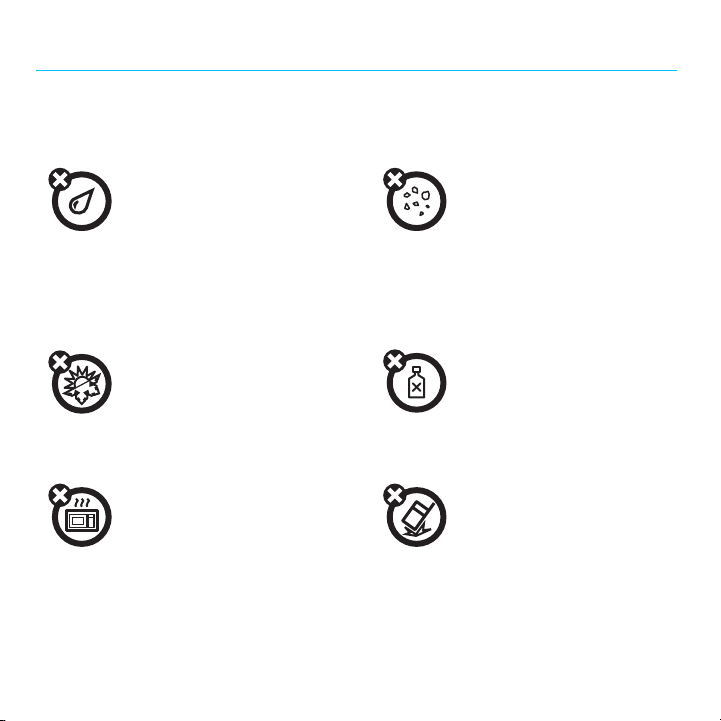
Používání a údržba
Používání a údržba
Chraňte telefon Motorola před následujícími činiteli:
Tekutiny jakéhokoli druhu: Prach a špína:
Nevystavujte telefon působení
vody, deště, extrémně vlhkému
vzduchu, potu nebo jiné vlhkosti.
Pokud telefon přijde do styku
s vodou, nesušte jej v troubě ani
pomocí vysoušeče. Mohlo by
dojít k poškození telefonu.
Extrémní horko nebo chlad: Čisticí prostředky:
Vyvarujte se teplot nižších než
0 °C nebo vyšších než 32 °C.
Mikrovlny: Nárazy na tvrdou podložku:
Nepokoušejte se telefon sušit
v mikrovlnné troubě.
Nevystavujte telefon působení
prachu, špíny, písku, jídla nebo
jiných nevhodných látek.
Te le f o n čistěte pouze suchým
měkkým hadříkem. Nepoužívejte
alkohol ani jiné čisticí prostředky.
Zacházejte s telefonem opatrně,
abyste ho neupustili.
6
Používání a údržba
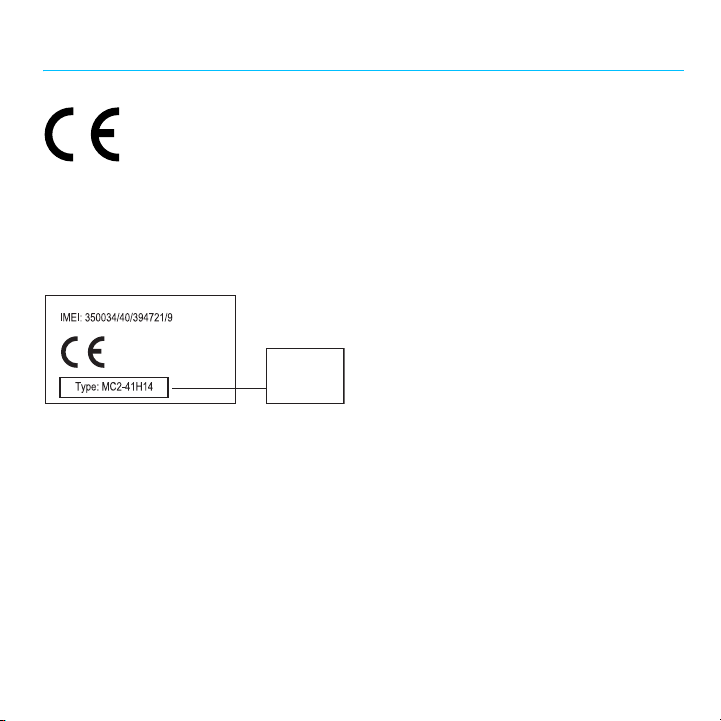
Prohlášení o shodě se směrnicemi Evropské unie
Prohlášení o shodě se směrnicemi Evropské unie
•
Vyhovuje základním požadavkům a dalším
příslušným ustanovením směrnice 1999/5/EC
•
Vyhovuje všem dalším souvisejícím směrnicím EU
Na výše uvedeném obrázku je uveden příklad
typického čísla schválení výrobku.
Prohlášení o shodě daného výrobku (DoC) se
směrnicí 1999/5/EC (směrnice R&TTE) si můžete
prohlédnout na stránce
www.motorola.com/rtte
pokud opíšete číslo schválení výrobku ze štítku na
vašem výrobku do pole Search (Hledat) na webové
stránce.
Motorola tímto prohlašuje, že MQ3-4411C11 je ve
shodě se základními požadavky a s dalšími
příslušnými ustanoveními Nařízení vlády
č. 426/2000 Sb.
Tímto prohlášením společnost
Motorola potvrzuje, že tento
produkt:
0168
. Prohlášení zobrazíte,
Číslo
schválení
výrobku
Prohlášení o shodě se směrnicemi Evropské unie
7
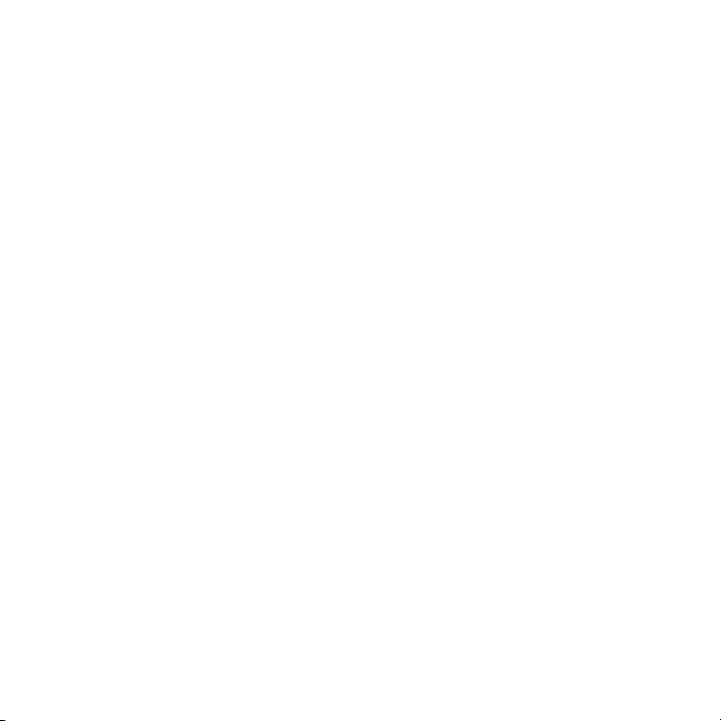
Hlavní menu
=
Hudba
_
Náhodně
?
Rádio FM
{
SongID
<
Multimédia
• Vyhledávač médií
•Hry
• Fotoaparát
• Videokamera
• Diktafon
)
Kontakty
:
Zprávy
•Vytvořit zprávu
•Doručené
• Moje složky
• Šablony
• Koncepty
• Odeslané
•Vytvořit pohlednici *
•E-mail
• Volat hlasovou
schránku
Struktura menu
;
Mobilní internet
•Prohlížeč
• Moje záložky
• Moje webové stránky
•Historie
•Přejít na adr. URL
• Nastavení prohlížeče
~
Kancelářské nástroje
• Poslední hovory
• Kalendář
• Synchronizace
• Správce stahování
• Správce souborů
•Paměťová karta
•Můj blog *
• Hudba a zvuky
• Obrázky
• Videa
• Hlasová poznámka
• Stažené aplikace
• Nerozpoznané
soubory
• Moje dokumenty
•Budík
•Světový čas
•Kalkulačka
• Služby volání
• Seznam úkolů
•Poznámky
@
Nastavení
• (Další informace
naleznete na další
stránce.)
Toto je standardní struktura
hlavního menu.
telefonu se může lišit.
Informace o změnách zkratek
domovské obrazovky a změnách
vzhledu hlavního menu
naleznete na stránce
Rada:
Menu vašeho
18
.
Stisknutím klávesy D
opustíte aktuální menu, stisknutím
O
klávesy
opustíte všechna
menu.
* volitelné funkce
8
Struktura menu
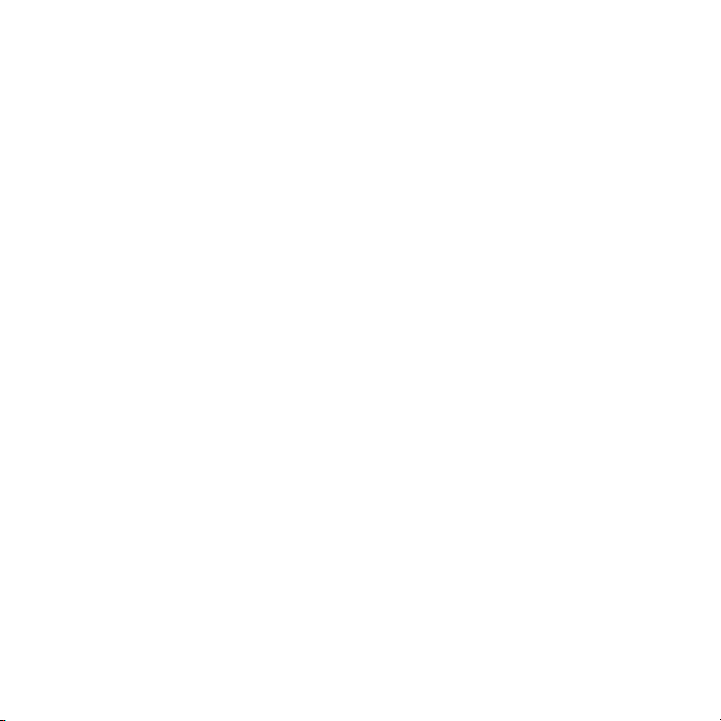
Menu Nastavení
• Profily
•Témata
• Hlavní obrazovka
•Navigační klávesy
•Změnit tapetu
•Připojení
• Bluetooth®
• Nastavení USB
• Synchronizace médií
•Paměťová karta
• Modem
•Tisk přes USB
• Hlasové sítě
• Datová připojení
•Přidat připojení
•Upravit připojení
• Odebrat připojení
• Nastavení hovorů
• Zrychlená volba
•Přesměrování
• Nastavení hovorů
• Doba hovoru
•Přijetí hovoru
•Upozornění na
zprávu během
hovoru
• Oznámení roamingu
• Čekající hovor
• Autom. opakované
volání
• Tón přerušení
hovoru
• Nastavení vytáčení
• ID volajícího
•DTMF
•Předvolba vytáčení
• Blokování hovorů *
• Fixní volba
• Číslo karty SIM
• Aktivní linka *
• Nastavení telefonu
• Nastavení zobrazení
• Čas. limit zobrazení
•Spořič displeje
•Jas
• Režim v letadle
• Stav baterie
• Čas a datum
•(pokračování v dalším
sloupci)
• Nastavení telefonu
(pokračování)
•Jazyk
• Zadání textu
• Obnovit
• Obnovit všechna
nast.
• Odstranit všechna
data
•Vymazat karty
• Zobrazit paměť
• Vlastnosti
• Právní oznámení
• Systém Java
• Aktualizace OTA
• Nastavení handsfree
• Automatický příjem
• Hlasové vytáčení
• Nastavení TTY
• Zabezpečení
• Zámek telefonu
• Zámek aplikace
• Zámek karty SIM
•Změnit hesla
• Certifikáty
•Síť
• Aktuální síť
• Projít dostupné sítě
• Hledat nové sítě
•Můj seznam sítí
• Nastavení hledání
• Tón služby
* volitelné funkce
Struktura menu
9
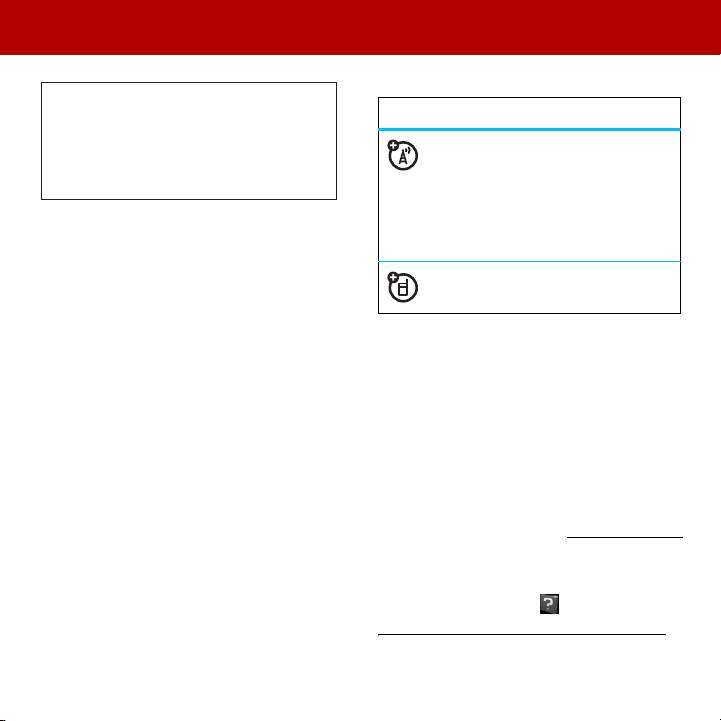
Důležité informace
Dùležité informace
UPOZORNĚNÍ:
použitím telefonu si přečtěte příručku
Důležité bezpečnostní a právní
informace, která je součástí balení
telefonu.
Informace o příručce
V této příručce je vyhledávání funkce v menu
popsáno tímto způsobem:
Nalezení:
Znamená to, že na domovské obrazovce:
1
2
3
s ><
Stisknutím středové klávesys otevřete
menu.
Stisknutím navigační klávesyS přejděte
k položce
stisknutím středové klávesy
Stisknutím navigační klávesyS přejděte
k položce
středové klávesy
Před prvním
Multimédia >Fotoaparát
<
Multimédia
Fotoaparát
a vyberte ji stisknutím
s
a vyberte ji
.
s
.
V této příručce jsou použity následující symboly:
Symboly
Označuje, že funkce je závislá na
možnostech sítě, na kartě SIM nebo
na předplacených službách a že
nemusí být dostupná ve všech
oblastech. Více informací získáte
od svého operátora.
Funkce označená tímto symbolem
vyžaduje volitelné příslušenství.
Vyhledání informací
Všechny důležité funkce telefonu jsou popsány
v tomto příručním průvodci. Pokud potřebujete
vyhledat další informace, můžete použít
následující způsoby:
Na webu
Chcete-Ii si stáhnout uživatelskou příručku
k telefonu E8 nebo získat další informace,
přejděte na webovou stránku
V telefonu
Chcete-li získat nápovědu v telefonu, stiskněte
středovou klávesu
s
www.hellomoto.com
> Nápověda.
1
10
1 Tato funkce nemusí být k dispozici ve všech
jazykových verzích telefonu.
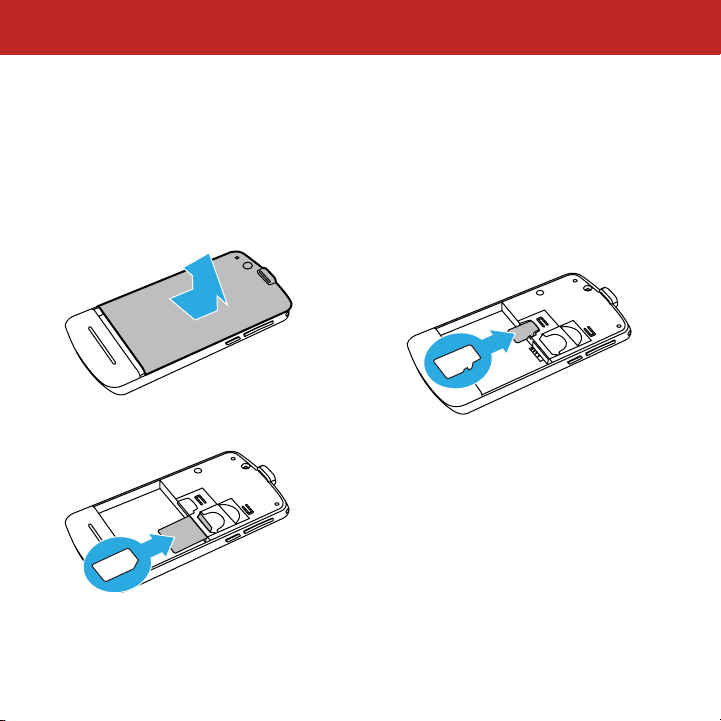
Začínáme
Začínáme
Vložení karty SIM
Vaše karta SIM (Subscriber Identity Module)
obsahuje vaše telefonní číslo a další informace.
Upozornění:
poškrábáním. Nevystavujte ji působení statické
elektřiny, vody ani nečistot.
1
Neohýbejte ji a chraňte ji před
Vložení paměťové karty
Na volitelnou vyměnitelnou paměťovou kartu
microSD můžete ukládat hudbu, fotografie
a další multimediální soubory.
Upozornění:
poškrábáním. Nevystavujte ji působení statické
elektřiny, vody ani nečistot. Před vložením nebo
vyjmutím paměťové karty vypněte telefon.
Neohýbejte ji a chraňte ji před
2
Poznámka:
paměťovou kartu s kapacitou až 4 GB (kapacita
vyšší než 1 GB je garantována pouze s kartami
microSD schválenými společností Motorola).
Telefon umožňuje použít
11
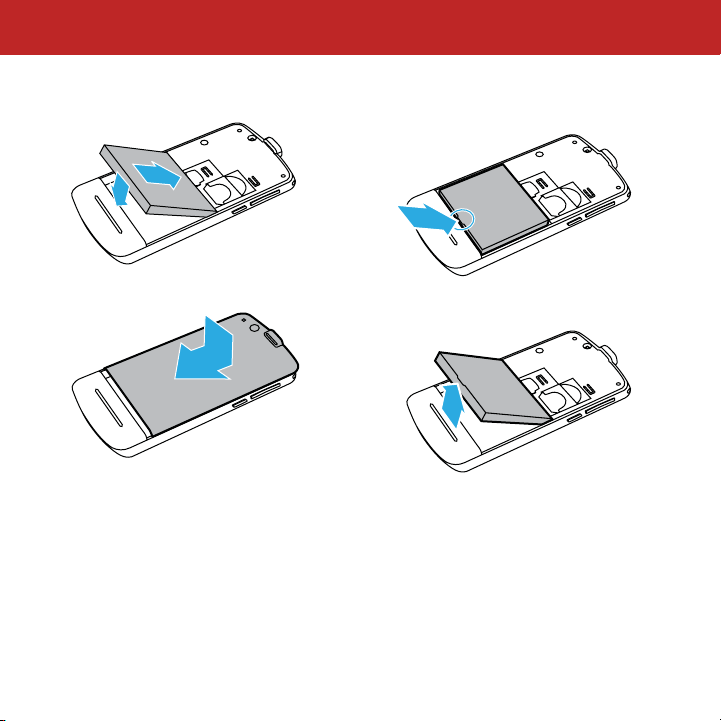
Začínáme
Vložení baterie
1
2
Vyjmutí baterie
1
2
Nabití baterie
Nové baterie nejsou plně nabity. Otevřete
ochranný kryt portu micro USB na telefonu a
zapojte nabíječku do telefonu a do elektrické
zásuvky. Nabíjení baterie je indikováno
12
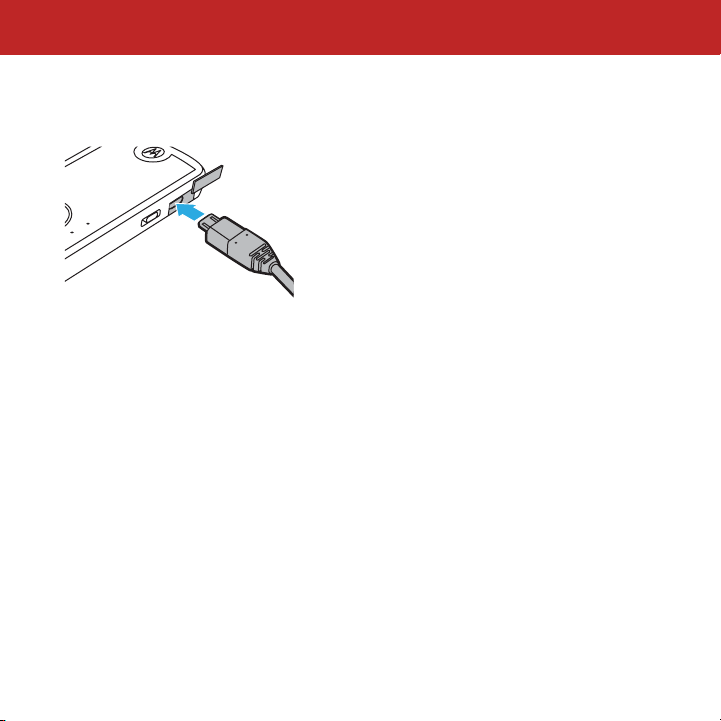
Začínáme
kontrolkou vedle portu micro USB.
Po dokončení se na displeji zobrazí zpráva
Nabíjení dokončeno
Poznámka:
vybitá, se může doba, za jakou bude možné
telefon zapnout, lišit, a to podle použitého typu
nabíječky baterií. U středně rychlé nabíječky
může trvat nabití baterie do stavu, kdy bude
možné zapnout telefon, 30 minut, zatímco
u rychlé nabíječky může stačit i pouhých
10-15 minut. Typ nabíječky dodávané
s telefonem se může lišit podle oblasti. Během
nabíjení bude vedle portu micro USB na
telefonu svítit kontrolka nabíjení, která indikuje,
že telefon funguje správně.
.
Při nabíjení baterie, která je zcela
Úspora energie baterie
•
Chcete-li vypnout funkci Bluetooth®,
když ji nebudete používat, na domovské
obrazovce stiskněte možnost
Vypnout Bluetooth
•
Chcete-li nastavit, aby se
vypínal dříve, stiskněte středovou
s >@
klávesu
>
telefonu
>5s.
zobrazení
•
Chcete-li vypnout
stiskněte středovou klávesu
>
@
Nastavení >Nastavení telefonu
Nastavení zobrazení >Spořič displeje
>
Vypnuto
>
•
Chcete-li snížit
středovou klávesu
>
Nastavení telefonu >Nastavení zobrazení
Jas
a vyberte nižší hodnotu.
>
Nastavení >Nastavení
Nastavení zobrazení >Čas. limit
spořič displeje
.
jas
displeje, stiskněte
s >@
Zkratky
displej
s
Nastavení
,
>
13
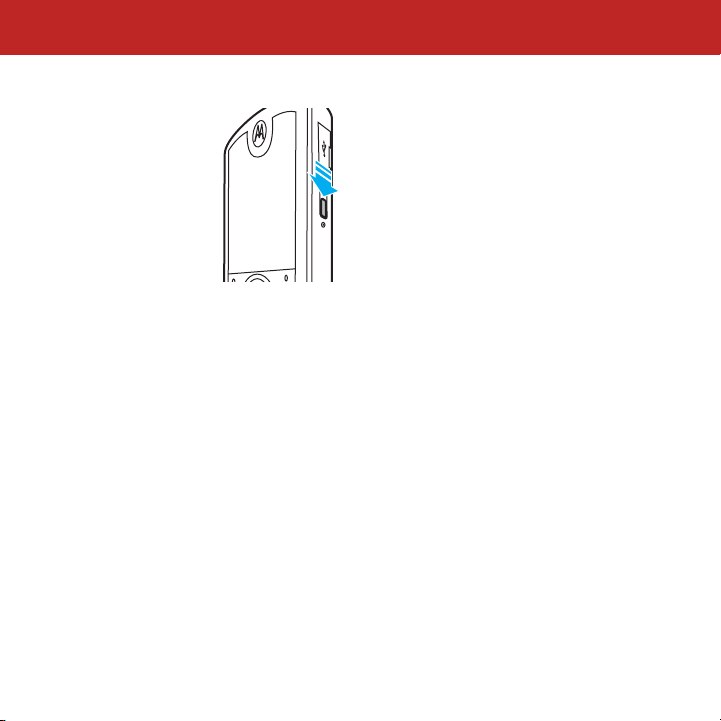
Začínáme
Zapnutí a vypnutí telefonu
Te le f on
zapnete
posunutím a podržením
klávesy pro zapnutí a
vypnutí, dokud se
nerozsvítí displej (podle
obrázku napravo).
vypnete
Te le f on
posunutím a podržením
klávesy pro zapnutí a
vypnutí na několik sekund.
Telefonování
Zadejte telefonní číslo a potom stiskněte
N
klávesu Odeslat
Uskutečnění
telefonní služby umožňují volání do zahraničí,
stisknutím a podržením ikony
mezinárodní předvolbu (označenou
symbolem
číslo, poté stiskněte klávesu
Rada:
vytáčení
v Uživatelské příručce.
+
Pokud chcete používat
, najdete další informace
.
mezinárodního hovoru
). Zadejte kód země a telefonní
0
vložíte místní
N
.
hlasové
: Pokud
Přijetí hovoru
Pokud telefon vyzvání nebo vibruje, hovor
N
přijmete stisknutím klávesy
Pokud posloucháte hudbu nebo rádio FM
prostřednictvím sady handsfree připojené do
konektoru sady handsfree, zazvoní telefon při
přijetí hovoru obvyklým způsobem. Stisknutím
možnosti
prostřednictvím sady handsfree. Pokud není
sada handsfree vybavena mikrofonem, použijte
mikrofon telefonu (viz obrázek na straně 3),
abyste mohli hovořit s volajícím.
Spojit
přijmete příchozí hovor
.
Ukončení hovoru
Chcete-li „zavěsit“, stiskněte klávesu O.
Uložení telefonního čísla
Telefonní číslo lze uložit v seznamu
Poznámka:
telefonu
Kontakty na kartě SIM obsahují pouze jméno a
telefonní číslo. Pomocí tohoto postupu můžete
uložit nový kontakt do obou umístění:
1
Nové kontakty lze uložit do
, na
kartu SIM
Na domovské obrazovce stiskněte
možnosti
nebo do obou umístění.
Zkratky >Vytvořit kontakt
Kontakty
paměti
.
.
14
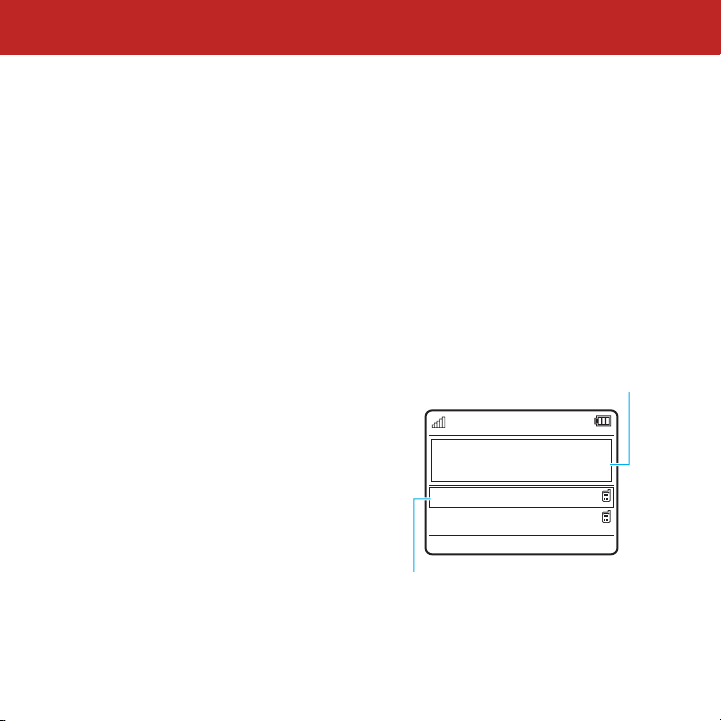
Začínáme
2
Do odpovídajících polí zadejte jméno a
příjmení kontaktu.
3
Výběrem možnosti
kontakt do paměti telefonu na kartu SIM.
nebo
Zrušením výběru možnosti
uložíte kontakt pouze do paměti telefonu.
4
Přejděte na možnost
středové klávesy
5
Do pole
Číslo
kontaktu.
6
Přejděte na možnost
středové klávesy
7
Vyberte typ telefonního čísla (například
Domů
nebo
Hotovo
možnost
8
Stisknutím možnosti
Rada:
Další informace o ukládání telefonních
čísel a e-mailových adres do telefonu naleznete
v Uživatelské příručce.
Uložit na kartu SIM
Uložit na kartu SIM
Číslo
a stisknutím
s
ji vyberte.
zadejte telefonní číslo
Typ čísla
s
Práce
) a potom stiskněte
.
a stisknutím
ji vyberte.
Uložit
kontakt uložte.
uložíte
Volání na uložené telefonní číslo
Uskutečnění hovoru na telefonní číslo uložené v
seznamu kontaktů:
Na domovské obrazovce stiskněte klávesy na
klávesnici pro zadání prvních písmen jména
kontaktu (jedním stisknutím klávesy pro každé
písmeno). Telefon zobrazí jméno (jména)
kontaktů odpovídající stisknutým klávesám.
Pokud například stisknete písmena d-a-n, na
displeji se objeví:
Stiskněte písmena d-a-n
(klávesy
Zadání
3-2-6
) na klávesnici.
326
Dan Adams
Danielle Smith
Možnosti
Stisknutím klávesy
přejděte na požadovaný kontakt.
Stisknutím klávesy
Stisknutím klávesy
S
Uložit
nahoru nebo dolů
N
kontakt vytočte.
s
odešlete zprávu.
15
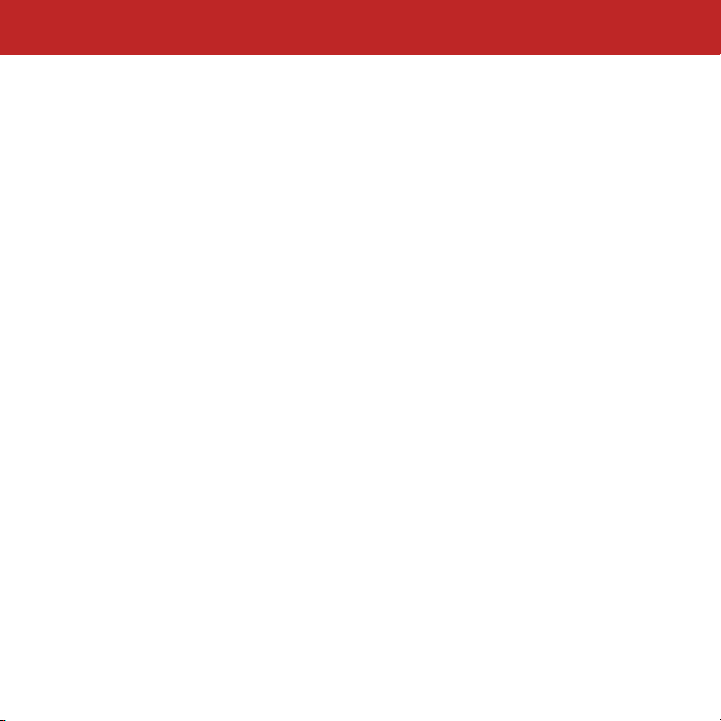
Začínáme
Telefon zobrazí jméno (jména) kontaktů
odpovídající stisknutým klávesám. Stisknutím
S
klávesy
poté stisknutím klávesy
Také můžete stisknutím klávesy
kontaktu zprávu.
Poznámka:
kontakty, které se po zadání jména kontaktů na
domovské obrazovce nezobrazí, bude nutné je
zkopírovat do paměti telefonu. Stiskněte
položku
stiskněte položku
stiskněte možnost
přejděte na požadovaný kontakt, a
N
kontakt vytočte.
s
odeslat
Pokud máte na kartě SIM uloženy
Možnosti
>
Importovat kontakty
Možnosti
>
Importovat
>
Vybrat vše
.
Karta SIM
, poté
Vaše telefonní číslo
Zobrazení vašeho telefonního čísla:
Nalezení:
hovorů
Chcete-li zobrazit vlastní telefonní číslo během
hovoru, stiskněte možnosti
telefonní číslo
Chcete-li svoje jméno a telefonní číslo uložit na
kartu SIM nebo ho upravit, vyberte pole, které
chcete upravit. Pokud neznáte své telefonní
číslo, kontaktujte svého poskytovatele služeb.
s >@
>
Číslo karty SIM
.
Nastavení >Nastavení
Možnosti >Moje
Zkratky
Telefon je vybaven zkratkami pro často
používané funkce. Na domovské obrazovce
můžete používat tyto zkratky.
Změna profilu upozornění:
Stiskněte možnost
Změnit profil
Odeslání textové zprávy:
Stiskněte možnost
,
Změna obrázku tapety pozadí na domovské
obrazovce:
Stiskněte možnost
Vytvoření nového kontaktu:
možnost
Zkratky
Připojení k zařízení Bluetooth®:
možnost
Zkratky
Změna profilu upozornění na možnost Pouze
vibrace:
Stiskněte a podržte klávesu
Přejděte na seznam odchozích hovorů:
Stiskněte klávesu
Zkratky
.
>
>
N
>
Změnit styl upoz.
Zkratky
>
Vytvořit zprávu
Zkratky
>
Změnit tapetu
Vytvořit kontakt
Najít zařízení Bluetooth
Stiskněte
#
.
nebo
.
.
.
Stiskněte
.
.
16
